Win7 작업 관리자에서 CPU 주파수를 확인하는 방법
- WBOYWBOYWBOYWBOYWBOYWBOYWBOYWBOYWBOYWBOYWBOYWBOYWB앞으로
- 2024-01-02 17:13:121794검색
win7 시스템은 다양한 기능을 통합한 종합 시스템입니다. 최근 win7 시스템을 사용하는 많은 친구들이 win7 작업 관리자를 사용하여 CPU 주파수를 확인하는 방법을 묻고 있습니다. 오늘은 에디터가 Win7 작업 관리자에서 CPU 주파수를 확인하는 방법을 알려드리겠습니다.
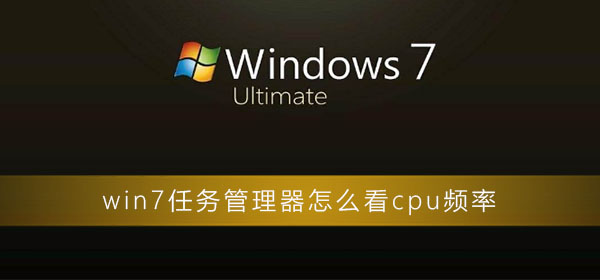
Win7 작업 관리자에서 CPU 주파수를 확인하는 방법:
1 바탕 화면 하단 도구 모음을 마우스 오른쪽 버튼으로 클릭한 다음 작업 관리자 시작을 클릭합니다. 그것을 연 후 성능 옵션을 클릭하면 컴퓨터의 CPU 사용량을 볼 수 있습니다.

2. 그러면 컴퓨터의 CPU 사용량이 높거나 낮거나 높은 편임을 알 수 있습니다. 이는 대부분 CPU를 차지하는 특정 소프트웨어가 열려 있기 때문이지만 일반적으로 불가능합니다. 어떤 소프트웨어가 CPU를 차지하는지 결정합니다. 이는 소프트웨어 사용량이 많을수록 CPU 사용량도 커지는 것으로 판단되지 않기 때문입니다.

3. 그런 다음 성과 프로젝트 오른쪽 하단에 있는 리소스 모니터를 클릭합니다.
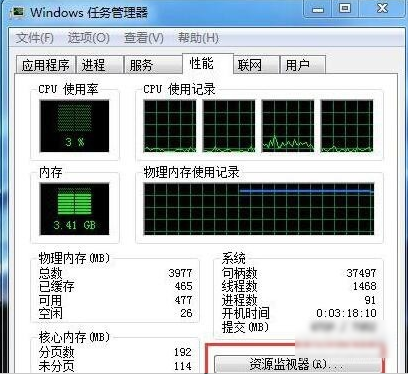
4. 그런 다음 리소스 모니터 탭에서 어떤 소프트웨어가 가장 많은 CPU를 차지하는지 확인할 수 있습니다. 대부분의 소프트웨어는 CPU 사용량이 변동합니다. 하나 또는 두 개의 CPU 사용률이 여전히 높거나 크게 변동하는 경우 해당 기능을 꺼야 합니다.
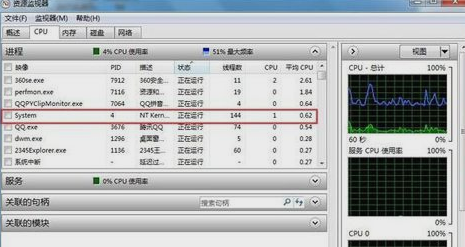
(위는 편집자가 알려드린 Win7 작업관리자에서 CPU 주파수를 확인하는 방법입니다. 도움이 되셨다면! 그럼 이 사이트를 주목해주세요! 앞으로도 계속해서 더 많은 정보를 전해드리겠습니다. 높은 품질과 효과적인 콘텐츠)
위 내용은 Win7 작업 관리자에서 CPU 주파수를 확인하는 방법의 상세 내용입니다. 자세한 내용은 PHP 중국어 웹사이트의 기타 관련 기사를 참조하세요!

